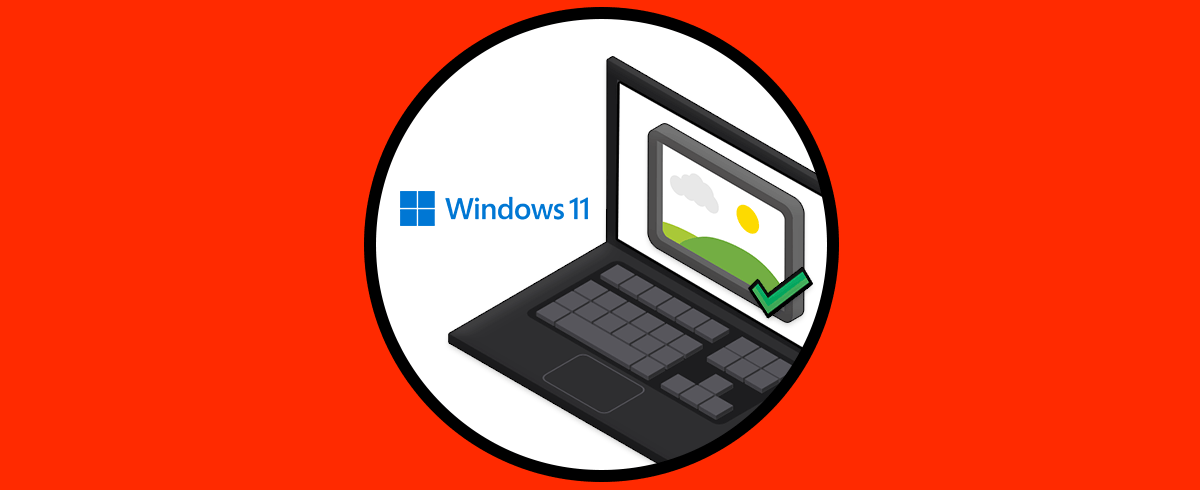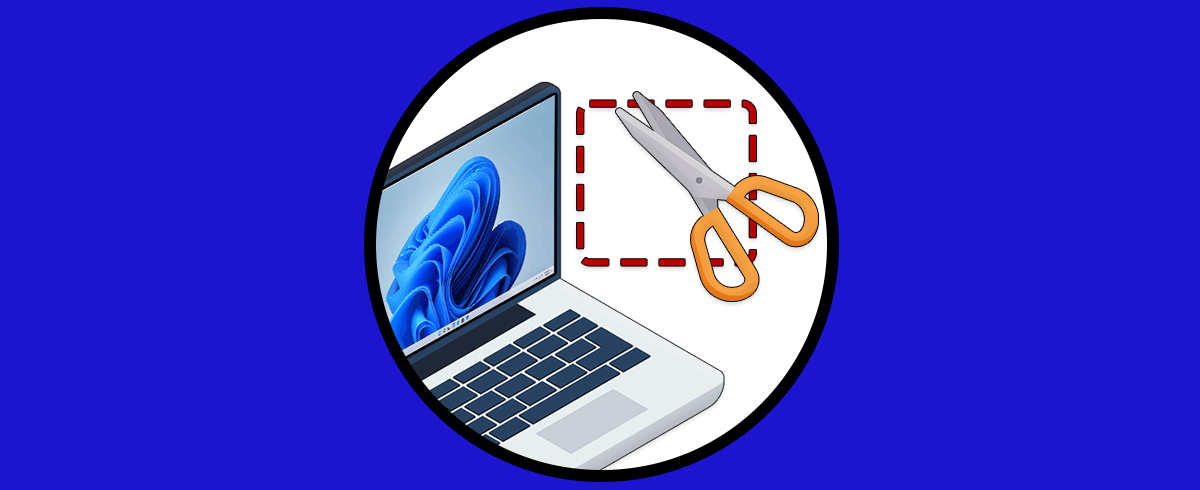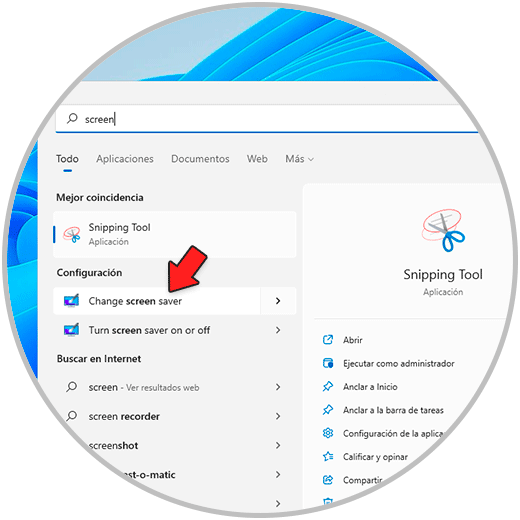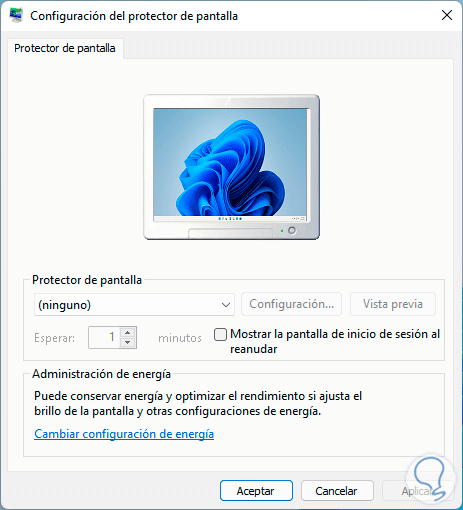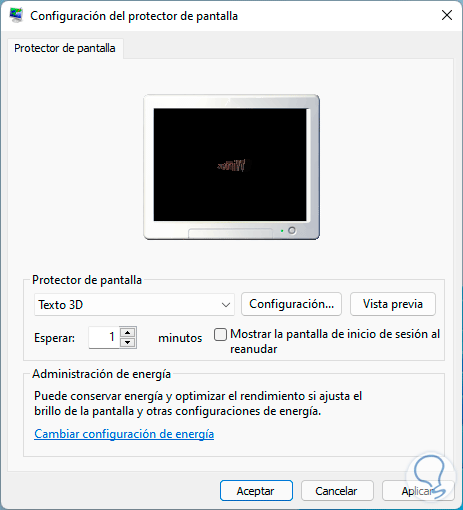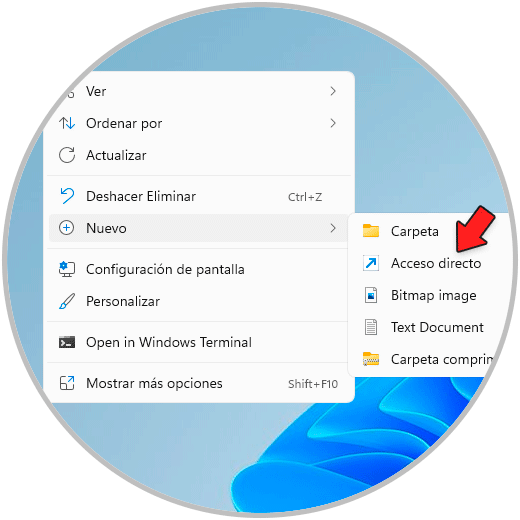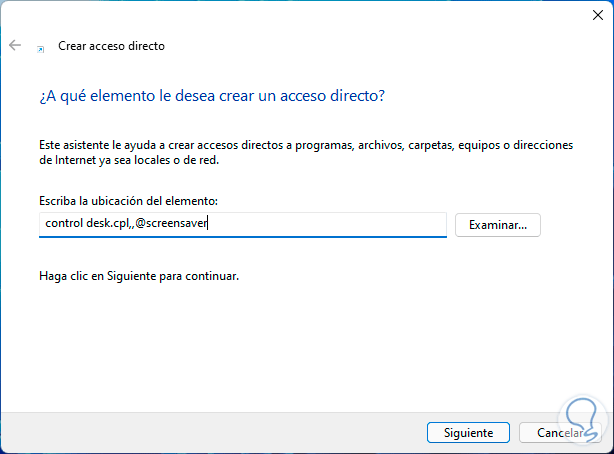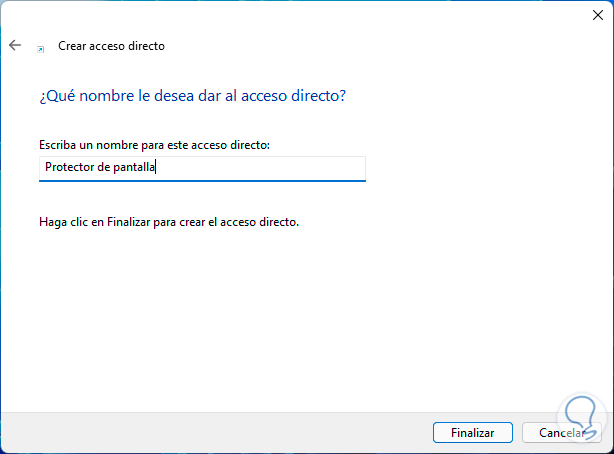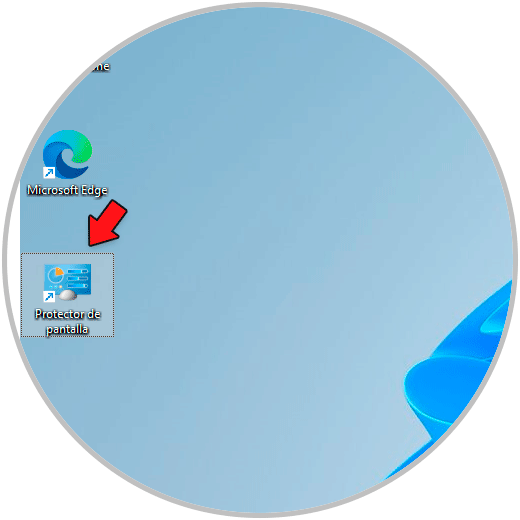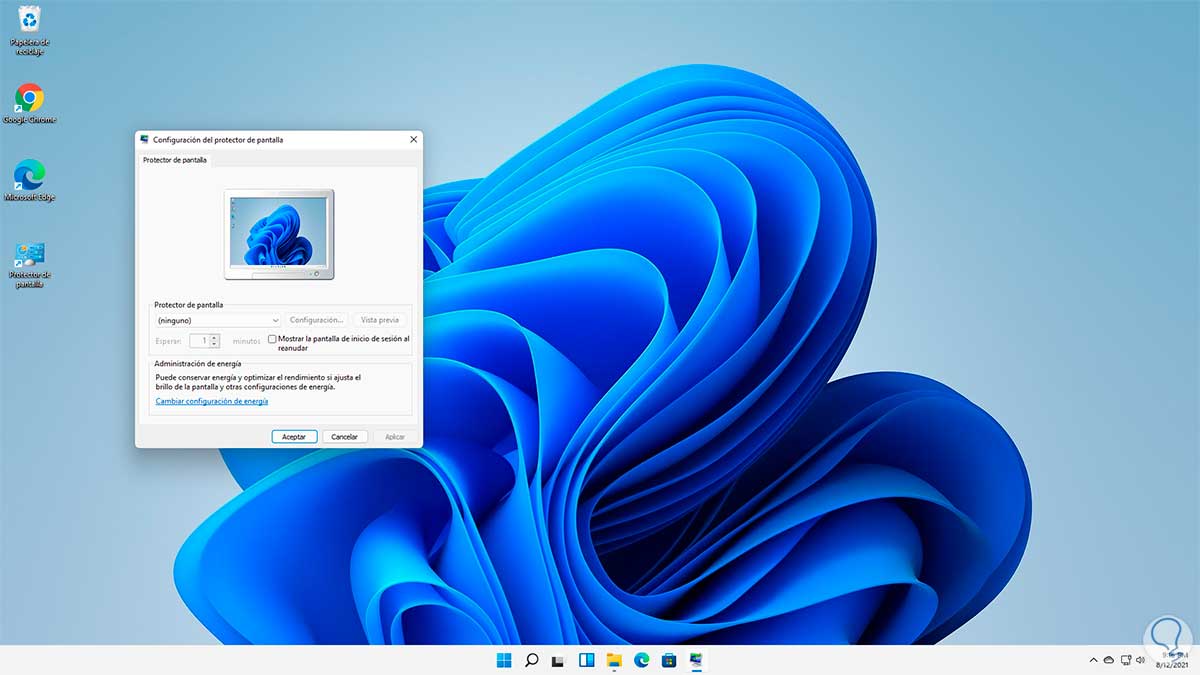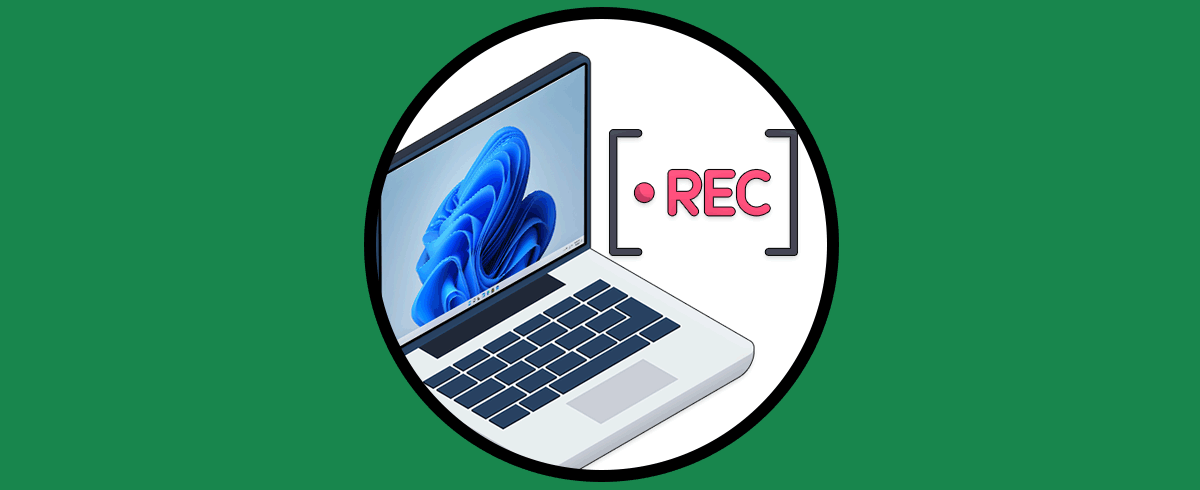Windows 11, al igual que sus antecesores, dispone de un mecanismo para proteger algunos componentes y uno de ellos es la pantalla, pero debemos tener en cuenta que los monitores actuales han evolucionado y por ello hoy encontramos pantallas LCD o LED, monitores 4K los cuales por defecto ya integran funciones para optimizar su vida útil.
Sin embargo en los monitores anteriores, CRT, no contaban con esas funciones de modo que para proteger sus componentes después de un determinado tiempo entraba en acción el protector de pantalla. Este básicamente permiten que haya actividad en el monitor evitando que este se quede bloqueado y afecte sus componentes como hemos mencionado.
Con los monitores actuales, por defecto, el protector de pantalla está desactivado en Windows 11 pero si por alguna razón se necesita Solvetic te explicara cómo activarlo.
Cómo activar el protector de pantalla en Windows 11
En el buscador de Inicio ingresa "screen", selecciona "Change screen saver":
Sera desplegado lo siguiente:
En "Protector de pantalla" define el tipo de protector a usar y podemos establecer tiempo y parámetros necesarios para el protector de pantalla. Aplica los cambios.
Para optimizar este proceso, podemos crear un acceso directo, para ello damos clic derecho en el escritorio y seleccionamos "Nuevo - Acceso directo":
En la ventana emergente ingresa "control desk.cpl,,@screensaver":
Da clic en Siguiente para asignar un nombre y aplicar los cambios:
Da clic en Finalizar, veremos el acceso directo creado:
Da doble clic en el acceso directo para abrir el protector de pantalla:
Esta es la forma para activar el protector de pantalla en Windows 11.